Surface Dial je nový nástroj na kreatívny proces, ktorý vás udrží v postupe. Ak máte jedno (alebo iné kruhové zariadenie), tu je návod na jeho nastavenie a prispôsobenie.
Nastavenie
-
V počítači vyberte tlačidlo Štart a potom vyberte položku Nastavenia > zariadenia > Bluetooth & iných zariadeniach.
-
V zariadení Surface Dial potiahnite nadol a otvorte priehradku na batériu. Uistite sa, že vo vnútri sú dve batérie AAA,
-
Zo spodnej strany zariadenia Surface Dial vyberte súčiastku na odblokovanie batérie.
Stlačte a podržte tlačidlo pri batériách, kým sa kontrolka Bluetooth nebliká – nachádza sa oproti tlačidlu na druhej strane batérií.
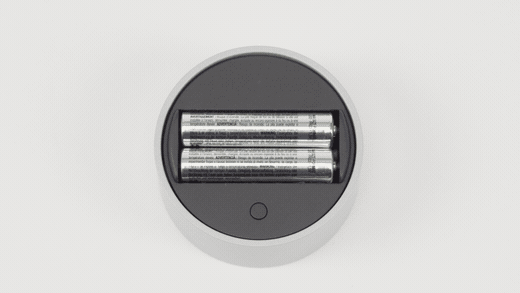
-
Skontrolujte, či je bluetooth zapnuté, a potom vyberte položku Pridať Bluetooth alebo iné zariadenie > Bluetooth. V zozname zariadení vyberte položku SurfaceDial . Ak sa zobrazia ďalšie pokyny na obrazovke, postupujte podľa nich a potom vyberte položku Hotovo.
-
Zo zariadenia Surface Dial odstráňte ochrannú fóliu.
Po spárovaní zariadenia Surface Dial sa na bočnom paneli zobrazí stránka s nastaveniami kolieska .
Stlačením a podržaním zariadenia Surface Dial zobrazíte ďalšie nástroje v kruhovej ponuke. Otočte kruhový ovládač doľava alebo doprava a zvýraznite nástroj, ktorý chcete použiť. Ak ho chcete vybrať, stlačte a uvoľnite.
Prispôsobenie činnosti zariadenia Surface Dial
Ak chcete zmeniť nástroje, ktoré sa zobrazujú pri otáčaní zariadenia Surface Dial, vyberte tlačidlo Štart a potom vyberte položku Nastavenia > zariadenia > kruhu.
Vyberte tlačidlo Pridať + a pridajte nový nástroj. K dispozícii je veľa možností, od zvýšenia a zníženia hlasitosti a jasu až po približovanie a posúvanie až po prepínanie aplikácií.
Vytvorenie vlastných nástrojov
Alebo skúste do zariadenia Surface Dial pridať vlastné nástroje– fungovať bude ľubovoľná klávesová skratka.
Vyberte tlačidlo Pridať + a vyberte položku Vlastný nástroj. Potom vyberte klávesovú skratku, ktorú chcete zobraziť pri otáčaní doľava, doprava alebo kliknite na položku Surface Dial.
Tip: Pozrite si túto užitočnú príručku ku klávesovým skratkám pri výbere požadovanej činnosti zariadenia Surface Dial.











